SpectraSoft
Top Menu > 技術情報INDEX
SpectraSoft
ソフトウェアキー・ライセンスの転送
ソフトウェアキーライセンスは他のコンピュータに転送することができますので、複数のコンピュータでSpectraSoftを使い分けることが可能です。ただし、同時に複数のコンピュータで一つのライセンスを併用することはできません。その場合は複数のライセンス契約が必要です。
注意:
- 異なるモデル、バージョン間の転送操作はライセンス失効事故を誘発します。バージョンの確認は<Help><About>メニューで行えます。
- ライセンスの無償再発行は承れませんのでご了承ください。共有使用環境のPCでは失効事故耐性のあるハードウェアキーをお勧めします。
- ライセンスファイルは特殊なファイルです。エクスプローラなどで表示するにはすべてのファイルを表示する為の条件設定が必要です(こちらを参照下さい)。
準備:
- ライセンスされている転送元コンピュータと、転送先コンピュータを用意します。
- フォーマット済みのUSBメモリなどメディアを用意します。
- 以下、ライセンスされている転送元コンピュータを「元機」、ライセンス転送先のパーソナルコンピュータを「先機」と記述します。
- 「先機」にSpectraSoftがインストールされていなければインストールします。もし、「先機」にライセンス(体験ライセンスを含)が供与されていると、「元機」のライセンスを転送することはできませんので注意して下さい。
- 「先機」に体験ライセンスが供与されている場合は、ライセンスの期間満了を待つかあるいは、SpectraSoftを削除してから再インストールして下さい。体験ライセンスは自動的に消滅します。
操作手順:
- SpectraSoftを起動し、メディアを「先機」にセットします。
- SpectraPLUSシリーズとその他のモデルで操作画面が異なります。
SpectraPLUS: 「先機」のメニューバーから<License>-<Status and Authorization>を選択し、そして<Trnasfer Key>ボタンをクリックすると図のダイアログを表示します。<Rgister a Floppy diskette or USB memory stick to Receive the Software Key>ボタンを選択します。
メディアを「先機」にセットします。
ドライブを選択します。
SpectraPRO/LAB/RTA: 「先機」のメニューバーから<License>-<Prepare Floppy to Receive Licese>を選択します。
もし「先機」にライセンスが供与されている場合はアクセスできません(下図の様にグレーアウトされます)。
「Prepare Transfer Files」ダイアログボックスにメディアのパスを入力します(例: A:\。英語モード表示のため"\"バックスラッシュ"\"となります)。
USBフラッシュメモリなどを使用する場合はパスの設定に注意して下さい。
そして、「OK」ボタンをクリックすると「先機」の認識コードがメディアに登録され、「... successfully ... 」を表示します。この登録操作を実行後に再び操作を行うとエラーを警告します。エラー解除方法については頁末備考を参照下さい。
「OK」ボタンをクリックし、メディアを抜き取ります。このメディアは「先機」専用です。他のコンピュータに転送するために使用することはできません。ライセンス失効事故を誘発します。
- 抜き取ったメディアを「元機」に挿入します。
- SpectraPLUSシリーズとその他のモデルで操作画面が異なります。
SpectraPLUS: 「元機」のメニューバーから<License>-<Status and Authorization>を選択し、そして<Trnasfer Key>ボタンをクリックすると図のダイアログを表示します。<Transfer license Out to another computer using a diskette or USB memory stick>ボタンを選択します。
メディアを準備します。
ドライブを選択します。
SpectraPRO/LAB/RTA: 「元機」のメニューバーから<License>-<Transfer License Out to Floppy..>を選択します。ライセンスを受け取る準備をするよう確認表示があります。ここでは「OK」を押して進みます。
「Transfer License Out」ダイアログボックスにメディアのパスを入力します。USBフラッシュメモリなどを使用する場合はパスの設定に注意して下さい。
- そして「OK」ボタンをクリックするとライセンスがメディアに転送されます。転送が完了すると「... successfull ... 」ダイアログを表示します。「OK」を押してメディアを抜き取ります。
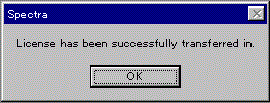
| SpectraPLUS:
「元機」のメニューバーから<License>-<Status and Authorization>を選択し、そして<Trnasfer Key>ボタンをクリックすると図のダイアログを表示します。<Transfer license In from another computer using a diskette or USB memory stick>ボタンを選択します。 メディアを準備します。 ドライブを選択します。 |
SpectraPRO/LAB/RTA:
「先機」のメニューバーから<License>-<Transfer
License in from Floppy.>を選択します。 |
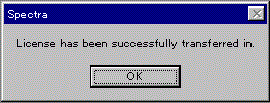
図はライセンスが全く転送されていない状態(Unauthorized)を示しています。この場合は操作を中断してご照会下さい。むやみな操作はライセンス復活の可能性を閉ざすことになります。
Windows XPを例にすると、フォルダオプションの次の3つの項を図の様に設定することによりエクスプローラで表示することができます。フォルダオプションダイアログは<スタート><コントロールパネル><ツール><フォルダオプション>で呼び出します。
| ◎すべてのファイルとフォルダを表示する
□登録されている拡張子は表示しない □保護されたオペレーティングシステムファイルを表示しない(推奨) *)図は合成画面です。すべてを表示するにはスクロール操作が必要です。 |
C:¥ProgramData¥CrypKey¥Licenses¥123ABCDE45678F9
*)123ABCDE45678F9は転送先PCの固有値です
フォルダ内の".reg"ファイル(モデルにより異なります... specplus.reg/splusDT.reg/splusRT.reg) を削除します。